如何设置Word文档的标题段落间距
来源:网络收集 点击: 时间:2024-03-31【导读】:
如果我们要给Word文档的标题添加段落间距,该如何操作呢?下面为大家演示品牌型号:联想ThinkPad系统版本:windows10软件版本:Word2021方法/步骤1/3分步阅读 2/3
2/3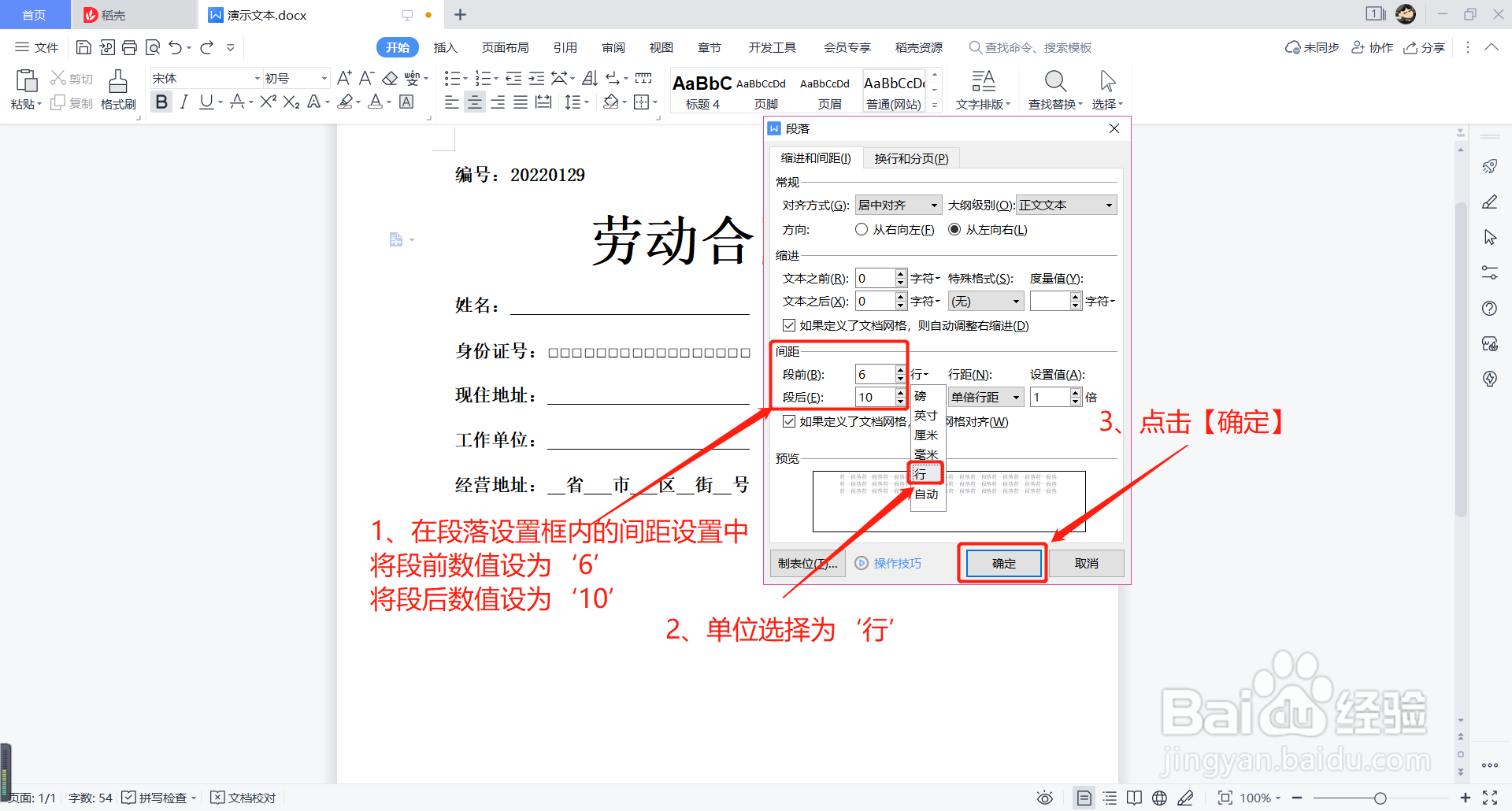 3/3
3/3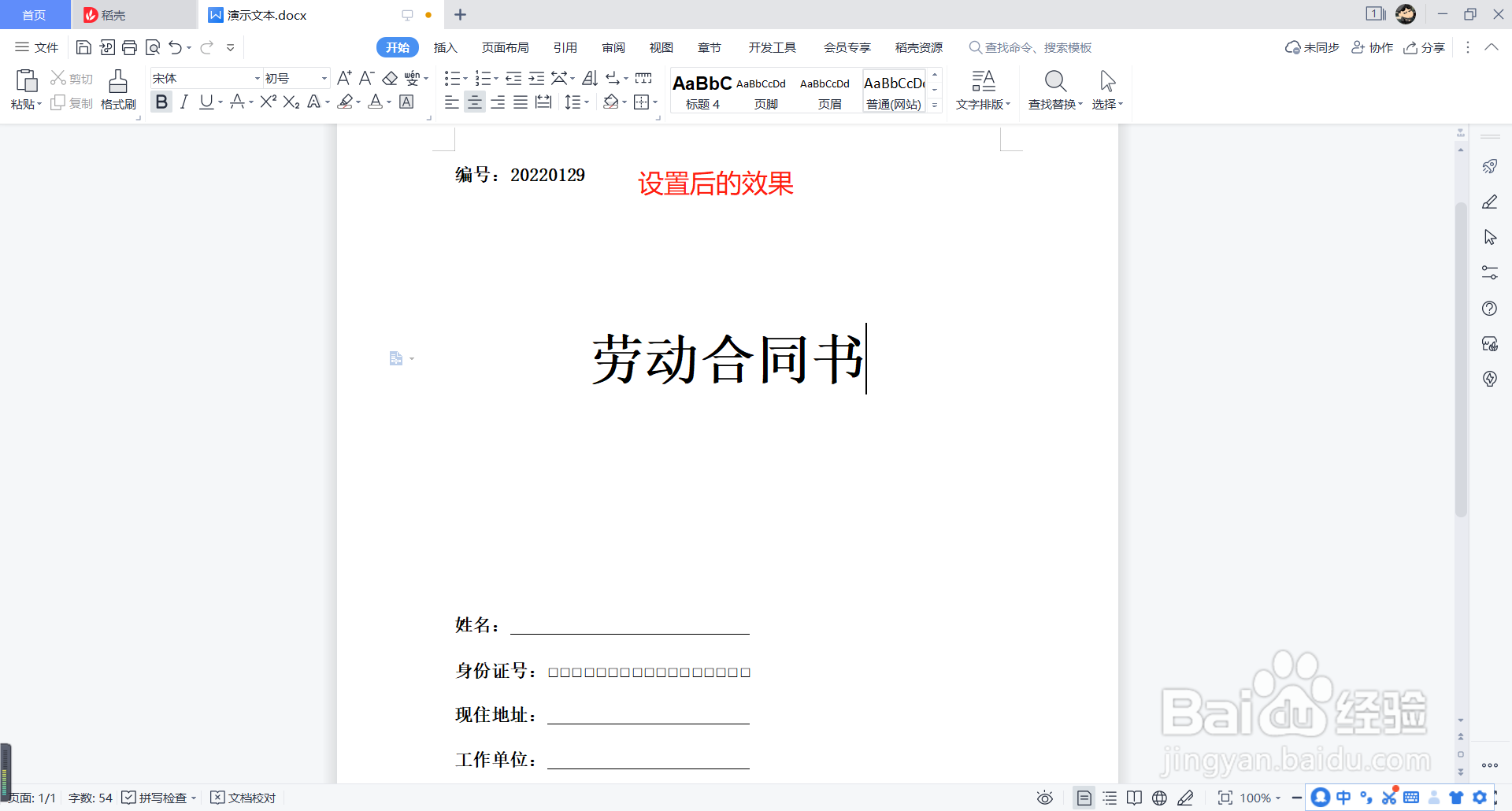 注意事项
注意事项
首先Word文档上方选项栏中点击【开始】,
在下方的段落组中点击右下角的小三角符号,启动段落设置框
 2/3
2/3然后在段落对话框中将间距的段前数值设为‘6’,段后数值设为‘10’;
单位选择‘行’
最后点击【确定】即可
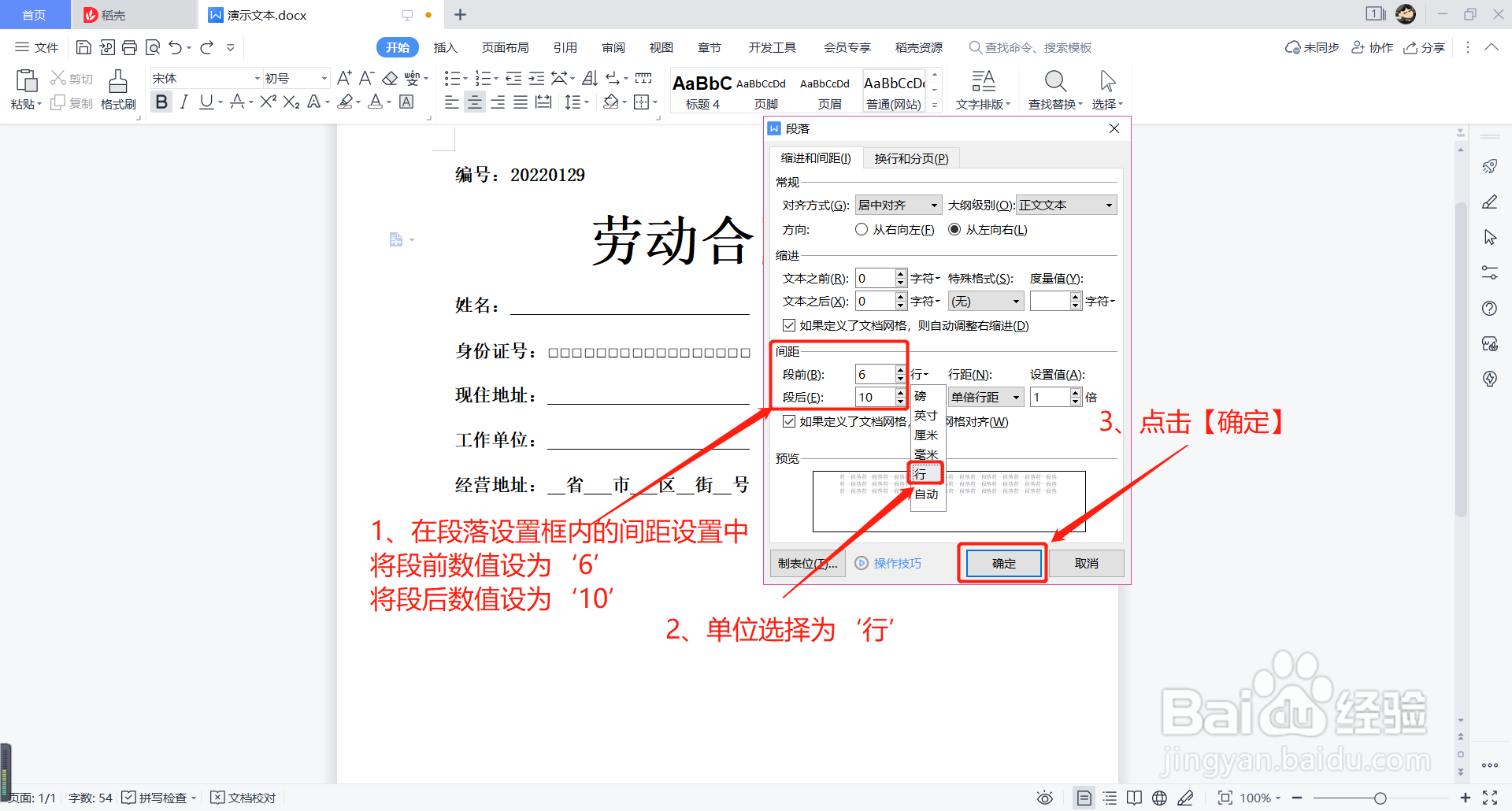 3/3
3/3查看设置后的排版
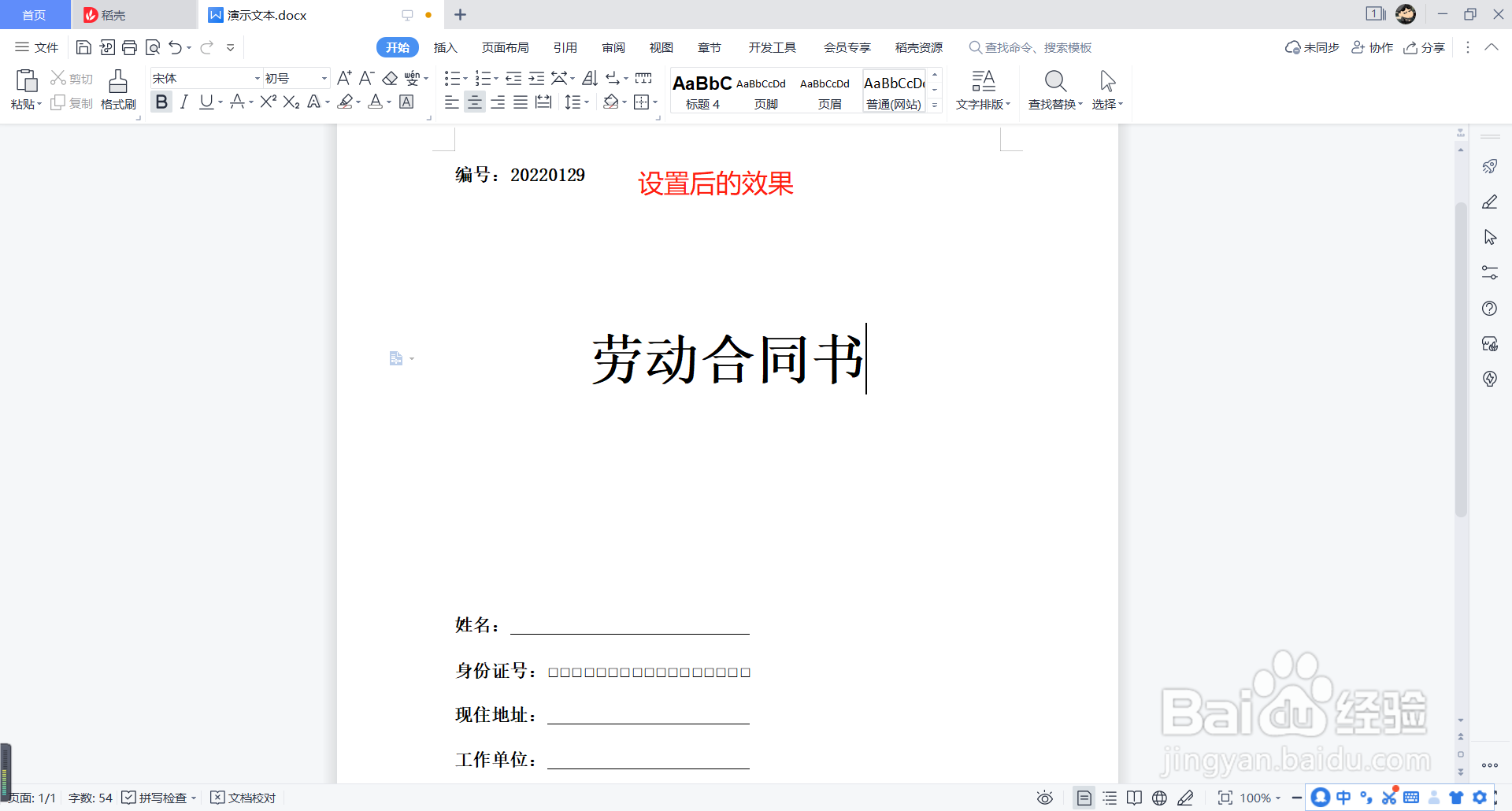 注意事项
注意事项首先Word文档上方选项栏中点击【开始】, 在下方的段落组中点击右下角的小三角符号,启动段落设置框
然后在段落对话框中将间距的段前数值设为‘6’,段后数值设为‘10’; 单位选择‘行’ 最后点击【确定】即可
版权声明:
1、本文系转载,版权归原作者所有,旨在传递信息,不代表看本站的观点和立场。
2、本站仅提供信息发布平台,不承担相关法律责任。
3、若侵犯您的版权或隐私,请联系本站管理员删除。
4、文章链接:http://www.1haoku.cn/art_388684.html
上一篇:有道云笔记怎样修改文本内容的对齐方式?
下一篇:Excel的图表如何完美的对齐表格
 订阅
订阅